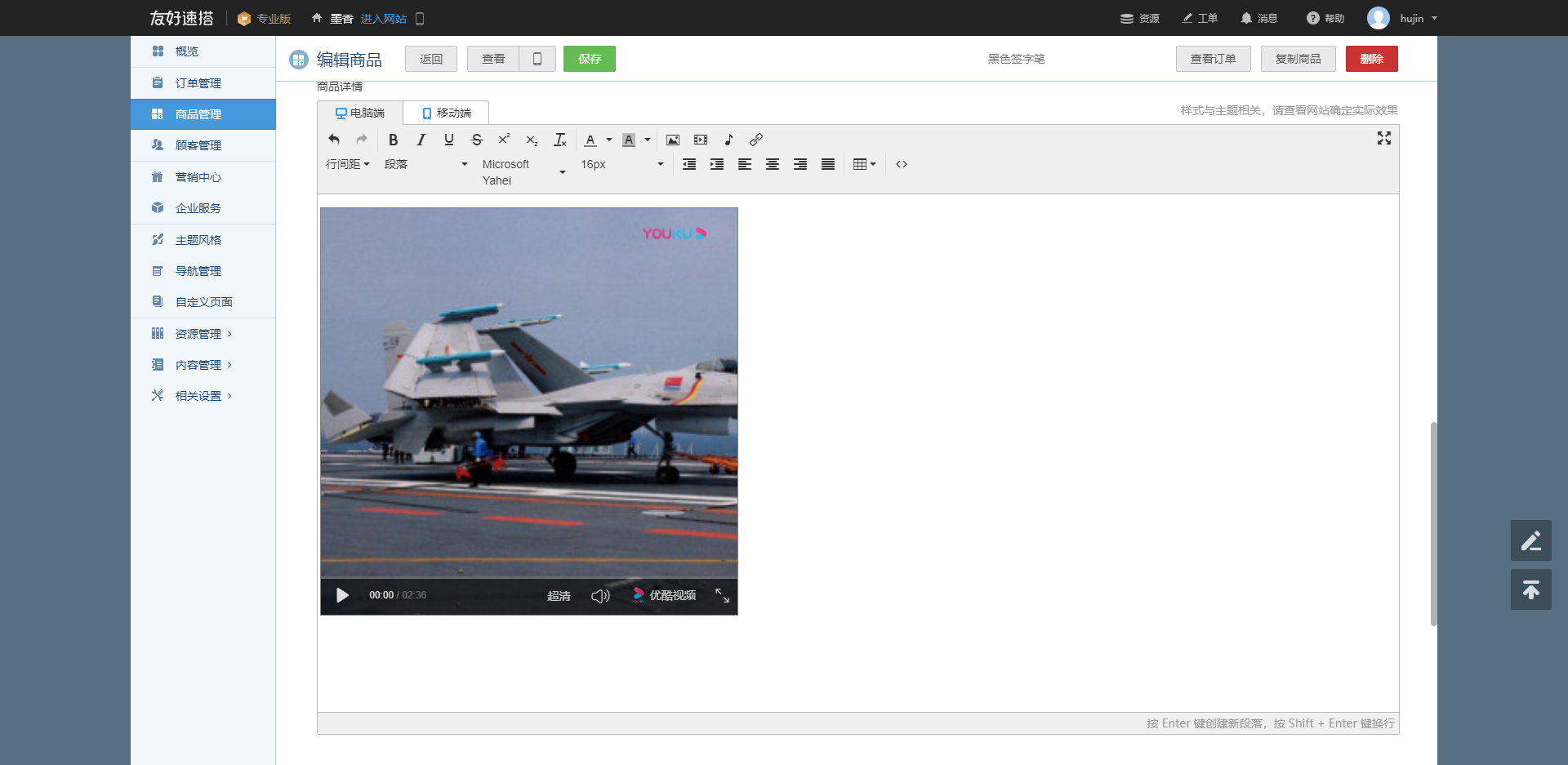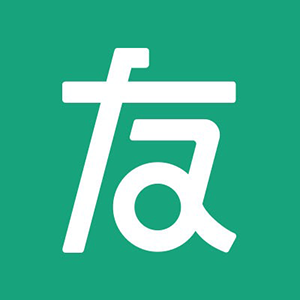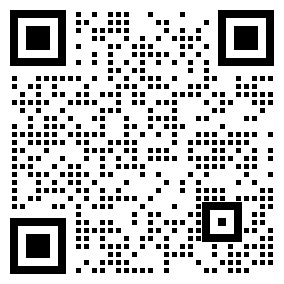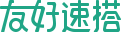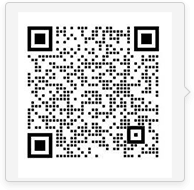添加视频
注意:主题首页直接放的视频地址以及商品主图视频必须要多媒体本地视频,不支持第三方。
在商品详情页(包括电脑端和移动端)可通过以下两种方式添加视频:
1、多媒体管理
多媒体管理快捷上传视频将本地视频上传,或者选择已上传好的视频,如下图:
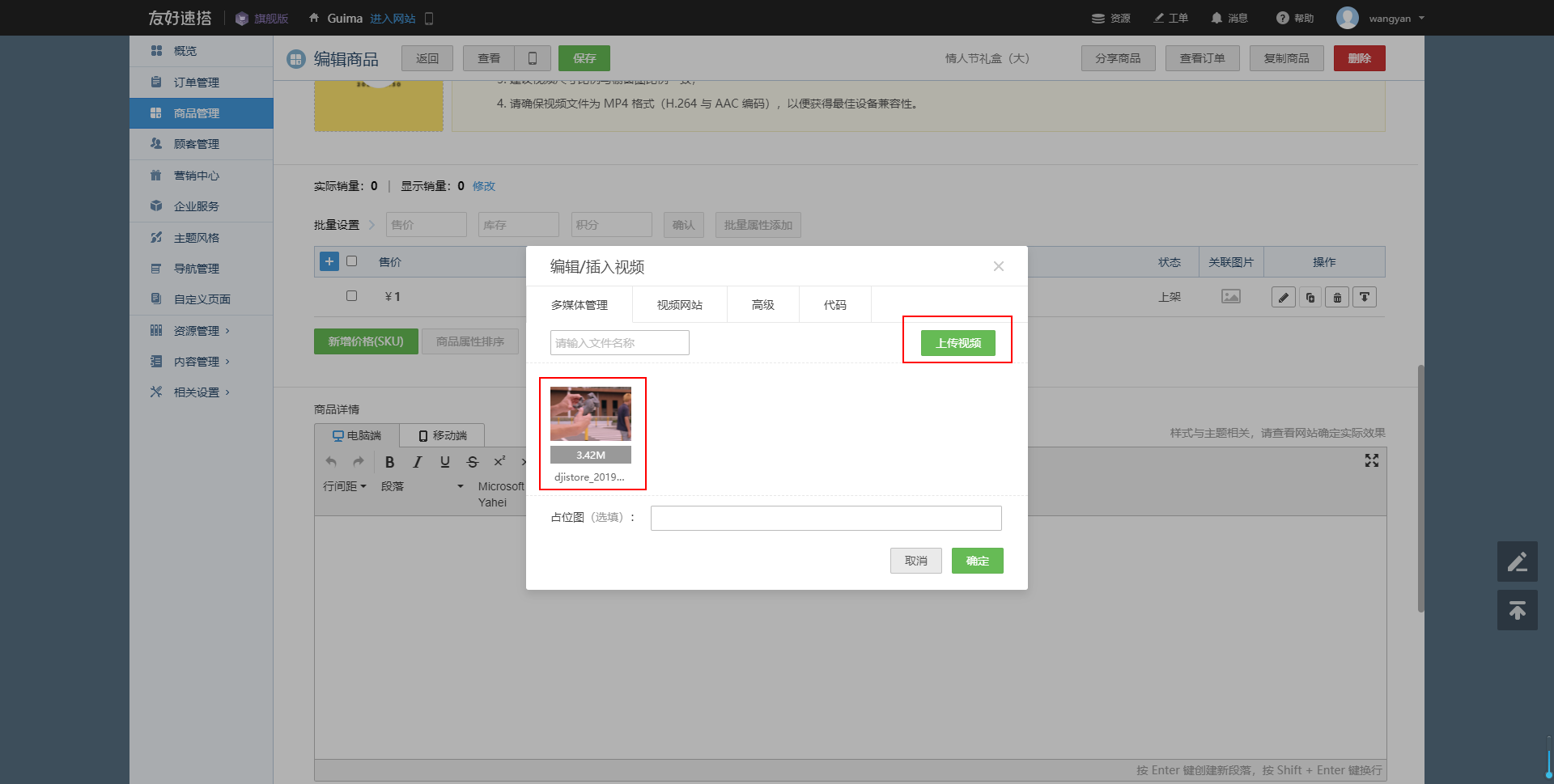
2、视频网站
点击视频(目前支持分享优酷、土豆的视频)下方的 “分享” 按钮,点击 “复制页面地址” 。

点击 “插入/编辑视频” 按钮,选择 “视频网站”,如下图所示,将复制的页面地址粘贴到输入框内,点击 “确认”按钮,保存成功,可以看到插入成功的视频。
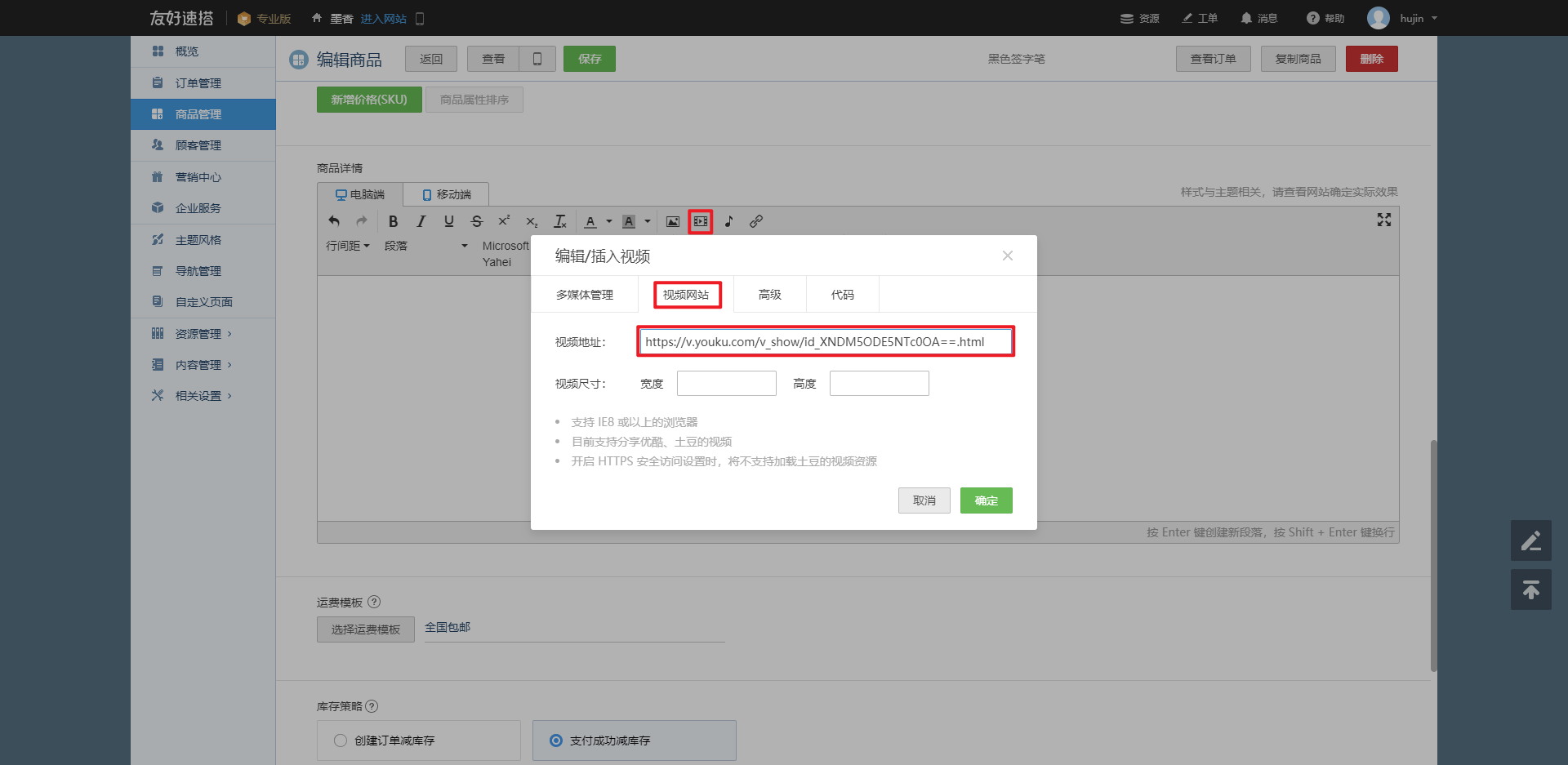
3、高级
点击 “插入/编辑视频” 按钮,选择 “高级”,如下图所示,将复制的视频地址粘贴到输入框内,并添加占位图,点击 “确认”按钮,保存成功,可以看到插入成功的视频。
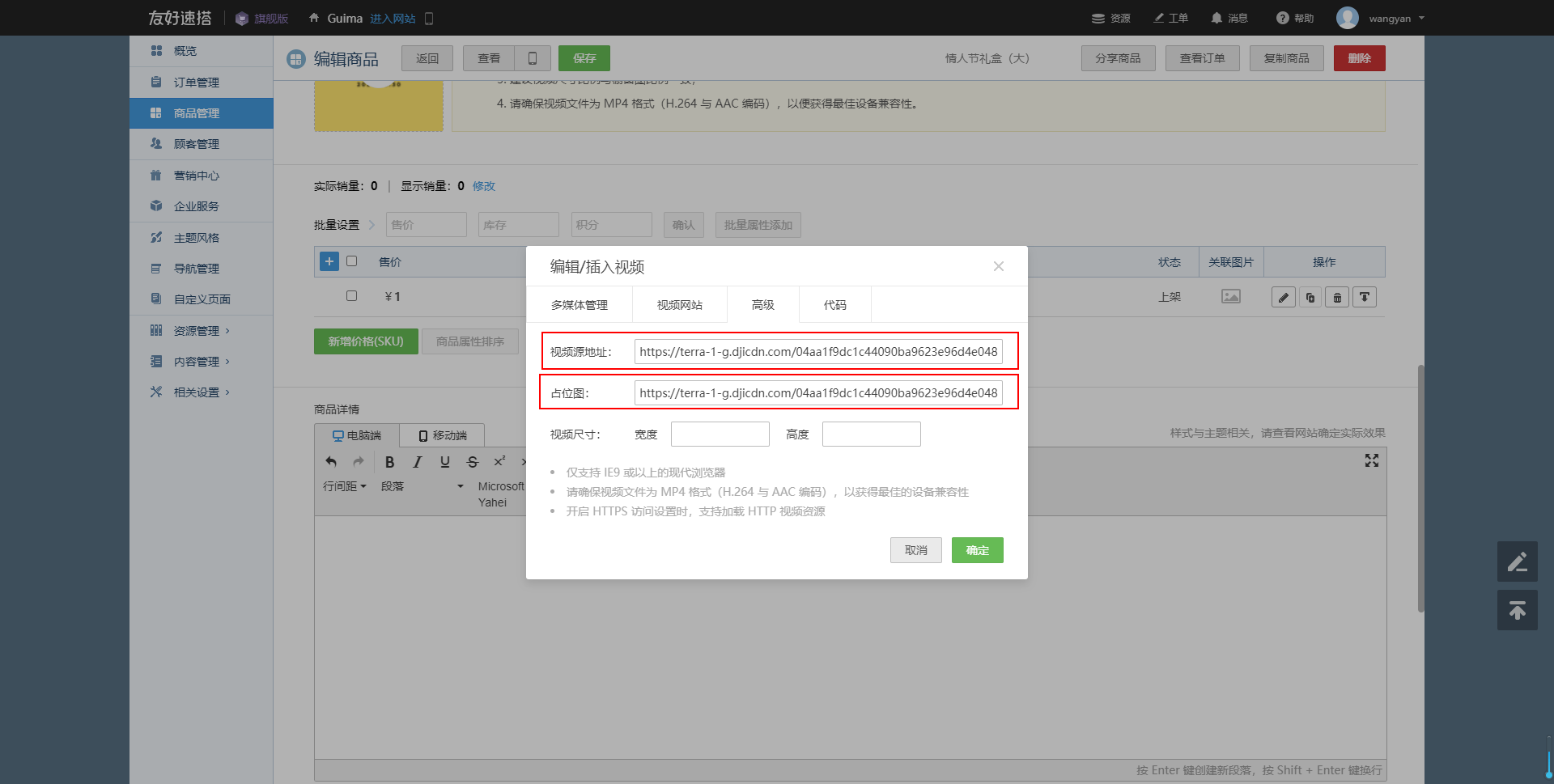
4、代码
建议采用此种方式,相比“视频网站”和“高级”,代码方式只需要粘贴从优酷复制的代码。
点击视频下方的 “分享”按钮 ,然后点击 “复制通用代码”。
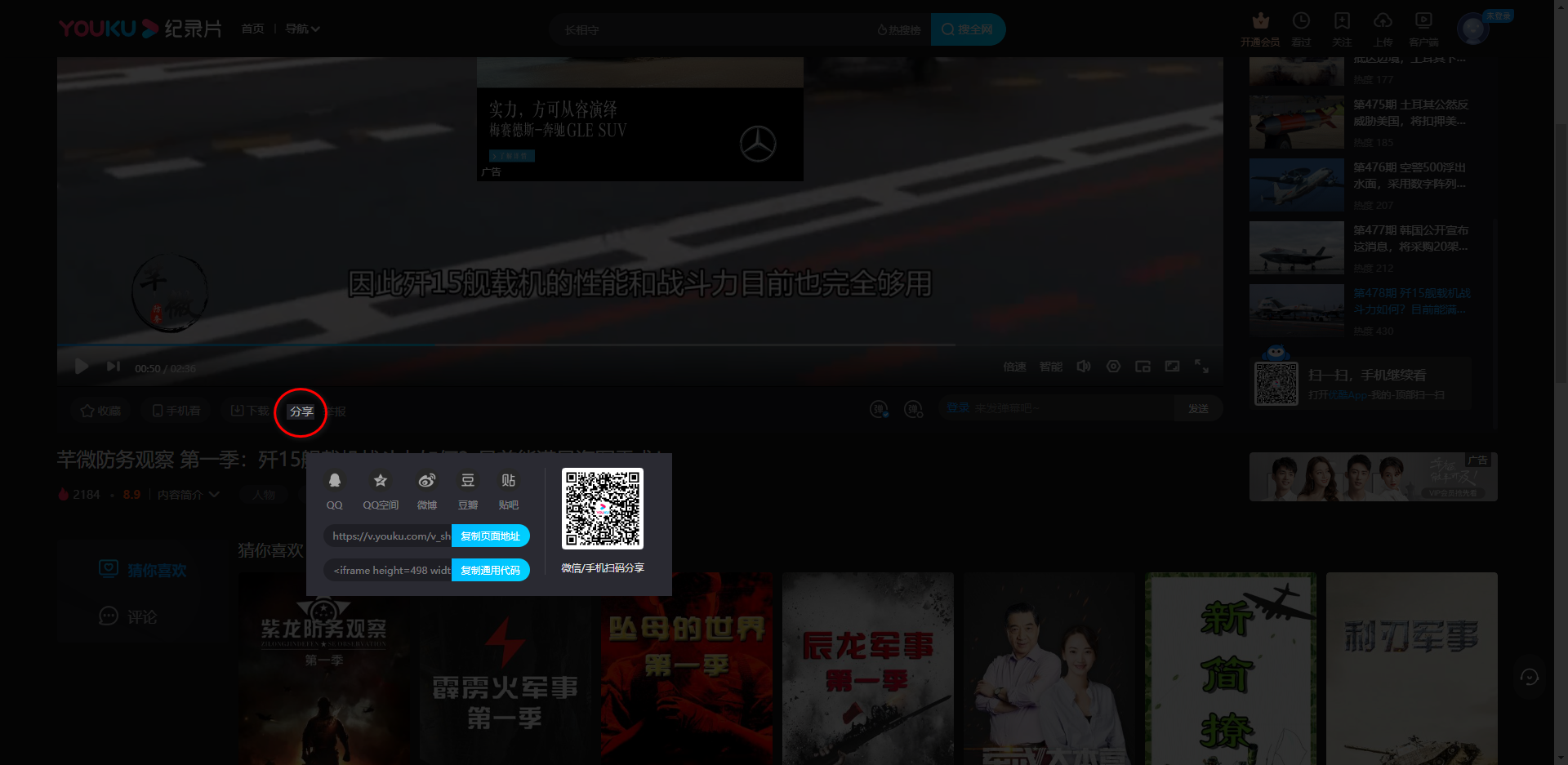
点击 “插入/编辑视频” 按钮,选择 “代码”,如下图所示,将复制的通用代码粘贴到输入框内,点击 “确认”按钮,保存成功,可以看到插入成功的视频。
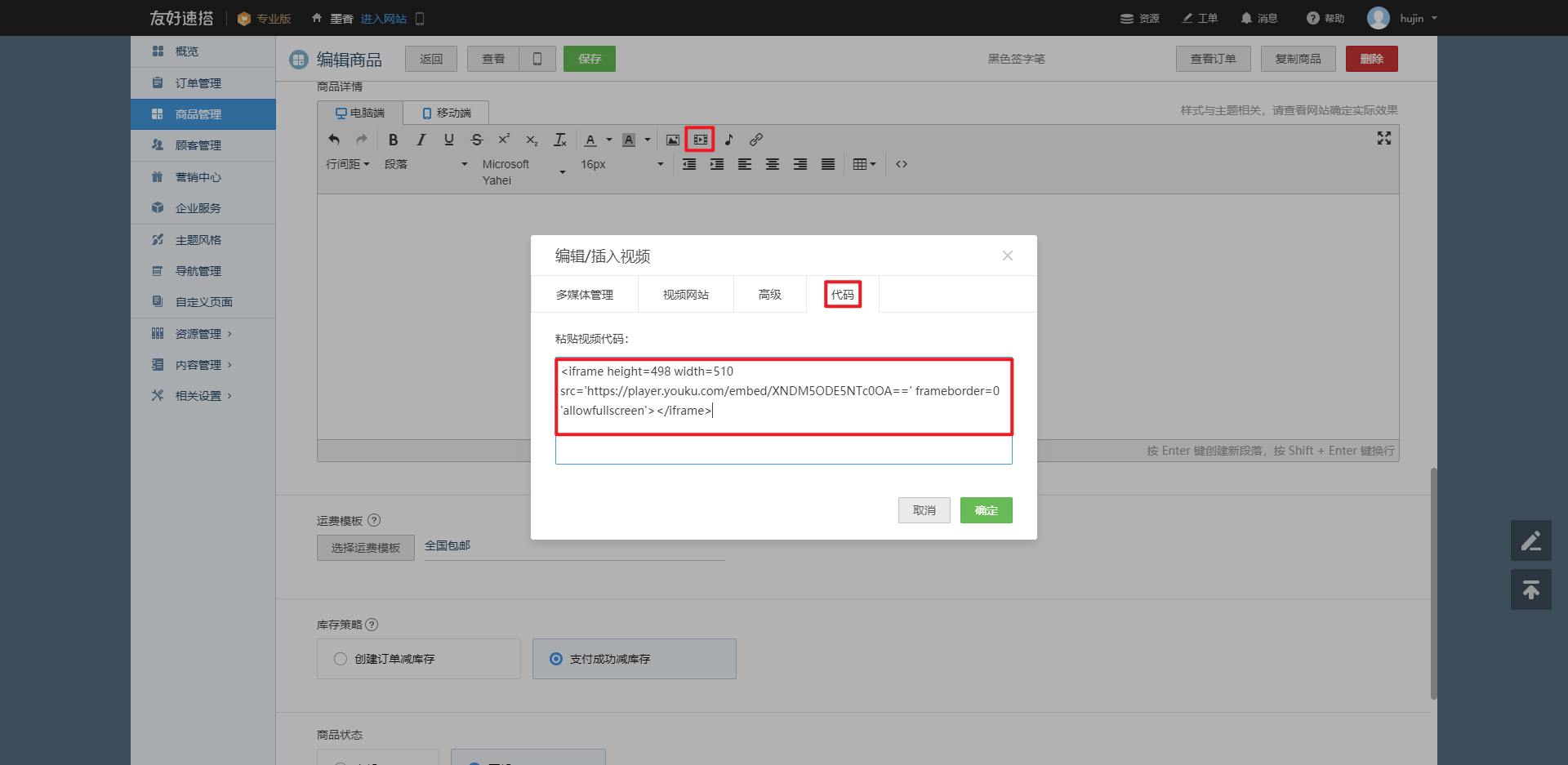
如果需要删除视频,可以直接删除。